Das várias opções de personalização disponíveis no Microsoft Band 2, a que merece destaque especial é a interface do Tiles. Ele permite que você selecione quais peças devem aparecer em sua Banda 2, e em que ordem. Uma vez feito isso, você pode percorrer a lista de tiles exibidos no dispositivo e habilitar ou desabilitar seu serviço, como você julgar adequado. Veja como você pode gerenciar blocos e notificações de seu Microsoft Band 2.
Gerenciar blocos e notificações da Microsoft Banda 2
Escolha quais peças aparecem em sua banda. Você pode selecionar quais peças aparecem em sua banda. Veja como:
No Windows Smartphone, toque no aplicativo Microsoft Health.
Em seguida, toque no ícone Menu> Gerenciar blocos.

Agora, em Escolha quais blocos aparecem em sua seção Banda, toque no botão de alternância à direita do nome de qualquer bloco para ligá-lo ou desligá-lo.
Quando terminar, role para baixo para ver mais blocos. Depois de decidir quais blocos você prefere manter, toque no ícone Salvar
Reorganize seus blocos
Por padrão, o Eu O bloco exibindo a hora atual é sempre o primeiro bloco em sua banda e o bloco de configurações sempre aparece por último. Se necessário, você pode alterar a ordem das peças entre esses dois. Para fazer isso,
No seu telefone, toque no aplicativo Microsoft Health.
Na próxima etapa, toque no ícone Menu> Gerenciar blocos e toque na seta para a direita para abrir a tela Organização da banda.
Em seguida, segure um bloco e arraste-o para o local desejado.
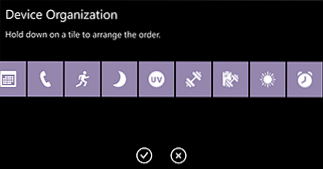
Repita o passo até que todas as suas peças sejam colocadas na ordem desejada. Finalmente, toque no ícone Aceitar.
Além disso, se você gostaria de gerenciar notificações, respostas rápidas, alertas e muito mais em sua banda, você precisará modificar as configurações de alguns blocos. Aqui está como
Toque no aplicativo Microsoft Health que reside em seu smartphone Windows, escolha o ícone Menu> Gerenciar blocos e toque no ícone Editar menu, adjacente ao bloco que deseja modificar.

 Phenquestions
Phenquestions


